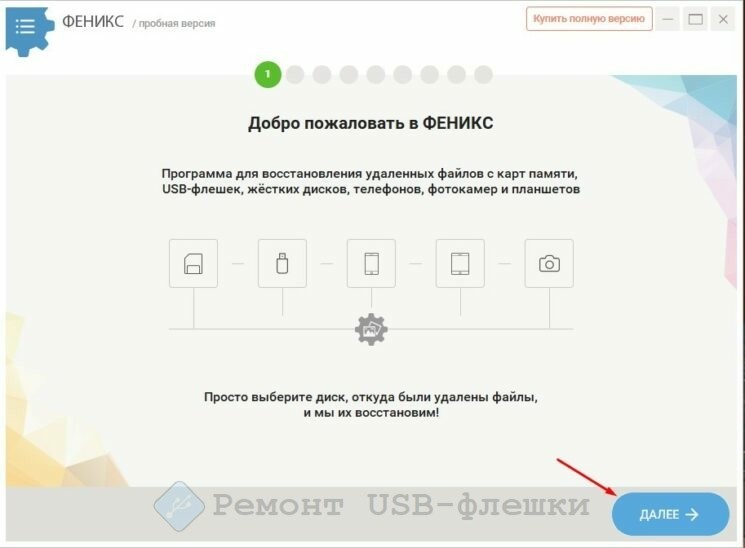Как восстановить удаленные файлы феникс
Обновлено: 03.07.2024
ФЕНИКС 1.31 - довольно качественная программа для восстановления удаленных файлов, с очень удобным интерфейсом на русском языке. Программа очень универсальна и способна найти удаленные: фото, видео, текстовые документы, архивы и системные файлы. Анализ можно провести, как на USB-накопителях, так и на жестких дисках, с NTFS и FAT расширениями.
Бесплатная версия программы поддерживает только быстрый анализ, с предварительным просмотром найденных файлов, которые можно будет восстановить только после активации.
Как пользоваться ФЕНИКС 1.31:
1. Первым делом программа предложит пройти активацию, которую можно пропустить, для этого просто нажимаем "Продолжить" .
2. Второе это окно приветствия, где не нужно ничего делать, просто нажимаем "Далее" .
3. В третьем окне выделяем носитель, на котором нужно найти удаленные файлы и нажимаем "Далее" .
4. На следующем шаге выделяем птичками форматы файлов, которые нужно найти и нажимаем "Сканировать" .
5. В следующем окне, ФЕНИКС отобразит все найденные файлы с поддержкой пред-просмотра. Помечаем нужные флажками и жмем "Восстановить" .
6. На последнем этапе выбираем удобный способ восстановления.
Тестировал бесплатную версию программы на предмет восстановления: фотографий, видео, архива RAR и текстового документа, после обычного удаления с флешь накопителя с файловой системой NTFS.
Плюсы программы:
ФЕНИКС удалось найти фотографии, видео файлы и документ TXT в полном объеме с оригинальными заголовками , что очень хорошо. Фото и видео можно предварительно посмотреть.
Теперь о минусах:
А вот минусов к сожалению больше чем плюсов. Архив RAR не был найдет, судя по всему он просто не поддерживается. Программа не восстанавливает структуру папок и все найденные типы файлов скидывает скопом в одну папку, что очень не удобно при большом объеме данных. Нет предварительного просмотра TXT документов. Так же бесплатная версия не поддерживает глубокий анализ, что не дает оценить полный потенциал утилиты, это значит, что после форматирования носителя, ФЕНИКС на нем ничего не найдет. Так же остается загадкой программы, восстанавливает ли она после глубокого анализа, структуру папок и оригинальные имена файлов. Общая оценка программы 4,5 балла из 10 .

С флешки пропала важная информация?
Восстановите её в программе «ФЕНИКС» - это просто!
- 100%
безопасно - Поддержка всех
версий Windows - Более 10 млн.
восстановленных файлов
Всё больше людей предпочитают хранить фотографии с семейных праздников, рабочие документы и прочие важные данные на флешках. Хозяева этих USB-накопителей уверены, что так информация будет в безопасности и точно никуда не пропадет. К сожалению, современные вирусы могут нанести вред не только компьютеру, но и любым съемным носителям. Если вы столкнулись с этой проблемой, то есть хорошая новость — информацию можно спасти. Из этого текста вы узнаете, как восстановить удаленные файлы с флешки в программе ФЕНИКС.
1 шаг. Установите программу
Для начала вам нужно скачать программу для восстановления файлов и установить ее на компьютер. Загрузка займет буквально пару секунд, так как объем дистрибутива составляет всего 10 мегабайт. Двойным щелчком мыши запустите установщик и следуйте инструкции, которая появится на экране вашего компьютера. Выберите папку для установки софта, изучите лицензионное соглашения и для удобства сразу же отправьте ярлык программы на рабочий стол.
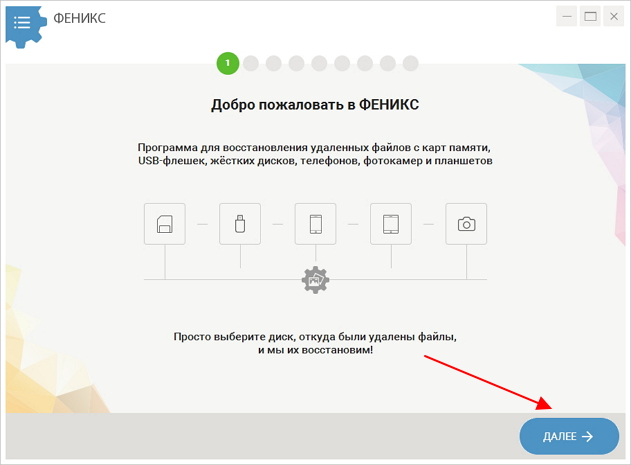
2 шаг. Выберите диск
Запустите ФЕНИКС. В стартовом меню программы вы увидите информацию о том, с какими устройствами она поддерживает работу. Нажмите «Далее» чтобы перейти непосредственно к восстановлению информации. Выберите флешку в списке дисков. Если в перечне отображены только локальные диски, то убедитесь в подключении USB-накопителя к ПК, а затем щелкните по кнопке «Обновить список дисков». После этого флешка должна появиться в списке, а вы сможете перейти к третьему шагу.
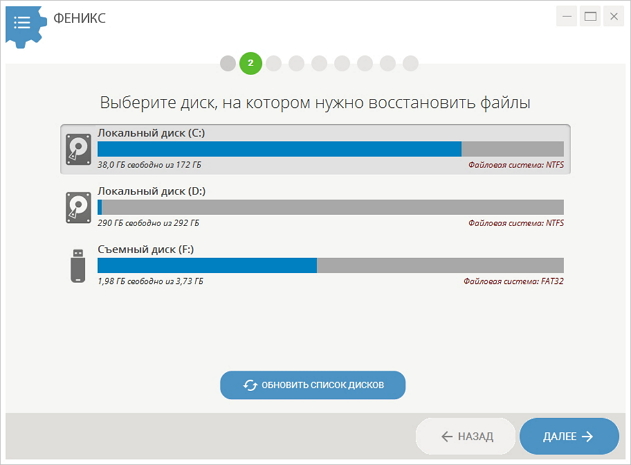
3 шаг. Укажите режим работы
В программе предусмотрено два режима проверки — быстрый и расширенный поиски. Оба они подойдут даже для неопытного пользователя, который случайно удалил файл с флешки. Как восстановить данные долго думать не придется, ведь программа практически всё сделает за вас. Достаточно следовать подсказкам, появляющимся на экране.
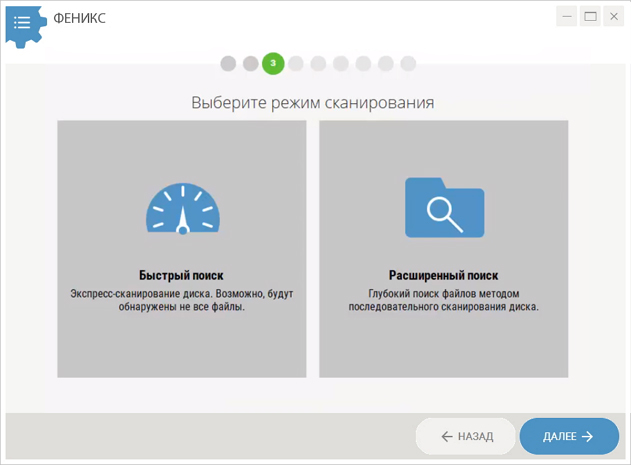
4 шаг. Настройте сканирование
Для ускорения процесса поиска укажите, какие именно типы файлов пропали с флешки. ФЕНИКС может восстановить любые изображения, текстовые документы и таблицы, видео и аудиофайлы, архивы, HTML, PHP и другую информацию. Также будет хорошо, если вы помните примерный размер файлов. Выберите подходящий вариант в выпадающем списке или введите нужные значения вручную. Готово? Запустите сканирование и дождитесь его окончания.
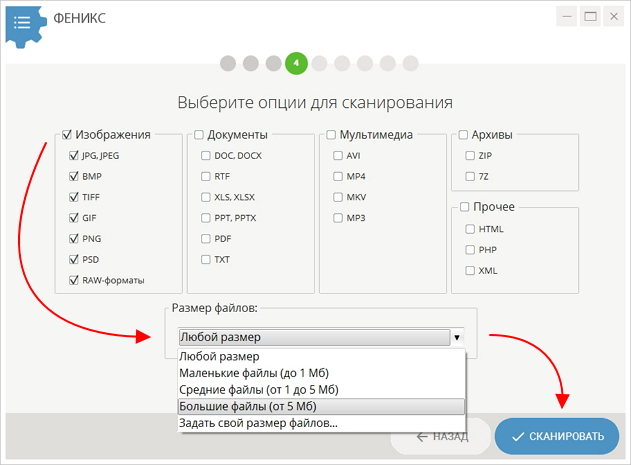
5 шаг. Восстановите файлы
Через пару минут на экране появятся результаты проверки. Вы сможете ознакомиться со всеми найденными данными, которые ФЕНИКС посчитал пригодными для восстановления. При необходимости вы можете менять вид отчета: настраивайте сортировку файлов, а также их отображение. Если хотите получить более подробную информацию о каком-либо объекте, то выделите его и нажмите «Просмотр». Так вы сможете узнать размер файла, вероятность его восстановления и другие данные.
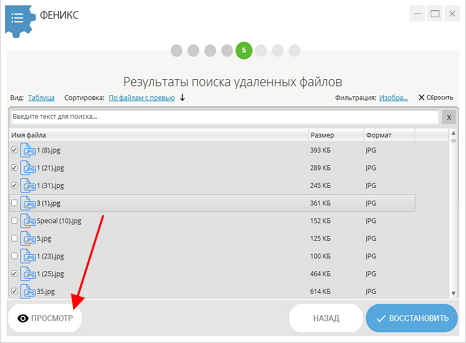
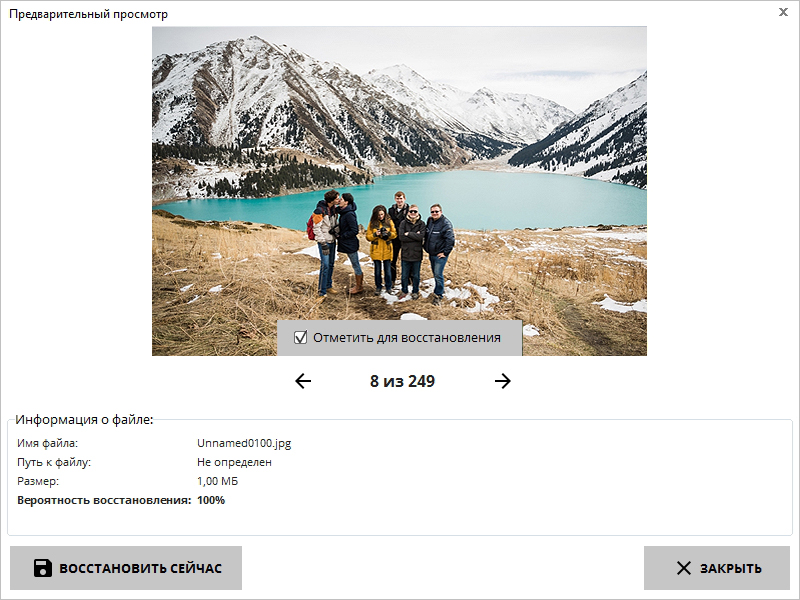
Отметьте галочками все элементы, которые хотите вернуть. Кликните «Восстановить» и выберите предпочтительный способ сохранения. Вы можете сохранить информацию на жестком диске своего компьютере, записать ее на диск или загрузить восстановленные данные в интернет по FTP. Просто кликните по нужному пункту и следуйте подсказкам на экране.
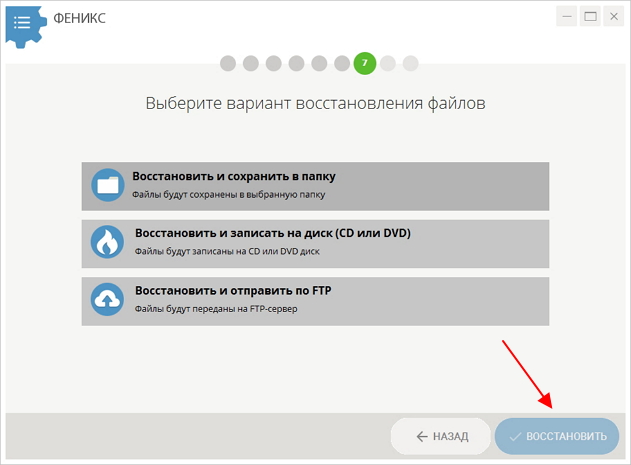
ФЕНИКС — это универсальная программа для восстановления удаленных или поврежденных данных. С нашим приложением вы быстро сможете восстановить файлы с телефона, флешки, жесткого диска и любого другого носителя информации буквально за пару минут. Скачайте софт и спасите ценные данные прямо сейчас!
Как восстановить удалённые файлы с компьютера
Найти удаленные файлы на компьютере и восстановить их можно при помощи мощной программы ФЕНИКС. Достаточно следовать инструкции.
Как вернуть утерянные файлы с жёсткого диска?
Нужно восстановить удалённые файлы с жёсткого диска самостоятельно? Вам поможет программа ФЕНИКС. В данной статье вы найдёте пошаговую инструкцию.
Как вернуть стертые данные с телефона?
Из данной статьи вы узнаете, как восстановить потерянные данные с телефона без помощи специалистов и всего за несколько шагов.
Как восстановить удаленные файлы с флешки?
Утерянные или удаленные файлы с USB-накопителей можно спасти! Узнайте, как восстановить удаленные файлы с флешки в программе ФЕНИКС.
Программа для восстановления файлов с флешки после удаления
Восстановить утерянные с флешки файлы вам поможет программа ФЕНИКС. Читайте статью, чтобы узнать, как вернуть драгоценную информацию.
Быстрое восстановление данных с SD карты
Восстановить файлы с SD карты Вам поможет программа ФЕНИКС. Прочитайте подробную иструкцию по спасению важной информации.
Программа для надёжного восстановления данных с жесткого диска
ФЕНИКС поможет быстро и надёжно восстановить данные с жёсткого диска! Вы узнаете, как спасти файлы из этой пошаговой инструкции!
Программа для восстановления файлов после форматирования
С ФЕНИКСОМ вы восстановите файлы после форматирования всего лишь за несколько минут! Узнайте больше из этой статьи!
Программа для восстановления данных с телефона Android
Хотите восстановить данные со смартфона? Прочитайте эту инструкцию и восстановите данные уже через несколько минут!
Надёжное восстановление файла Word
Хотите вернуть удалённый документ Word? Читайте эту статью, чтобы гарантированно вернуть документ уже через несколько минут!
Простое восстановление документов Office
Хотите вернуть удалённые файлы из офисного пакета Microsoft? Прочитайте эту статью, чтобы узнать, как вернуть файлы без лишних хлопот!
Молниеносное восстановление файла Excel
Хотите вернуть исчезнувший файл Excel? Воспользуйтесь подробной инструкцией, чтобы сделать это за пару минут!
Лучшие программы для восстановления данных: подробный обзор
Узнайте, какие программы для восстановления файлов считаются лучшим, и выберите ту, которая подходит именно вам!
Эффективное восстановление данных с телефона Samsung
Узнайте, как вернуть данные с телефона Samsung. Вам нужно лишь потратить несколько минут на скачивание программы и прочтение инструкции
Простое восстановление файлов с SSD
Восстановление данных с SSD - больше не проблема! Читайте подробную инструкцию по спасению важных файлов.
Программа для восстановления удалённых файлов из корзины
Воспользуйтесь программой и верните удалённые файлы из корзины! Следуйте подробной инструкции из этой статьи!
Как восстановить файлы после переустановки Windows?
Скачайте ФЕНИКС, следуйте инструкции и вы вернёте потерянные файлы уже через несколько минут!
Программа для восстановления видео
Воспользуйтесь ФЕНИКСОМ, чтобы восстановить любые видеофайлы за пару простых шагов!
Как восстановить файл, удаленный защитником Windows 10
Если защитник Windows случайно удалил нужные файлы - не стоит переживать. Скачивайте программу, читайте инструкцию, и вы вернёте свои файлы!
Как восстановить безвозвратно удаленные файлы
К счастью, файлы на компьютере не удаляются бесследно. Из данной инструкции вы узнаете, как вернуть любые файлы в кротчайшие сроки!
Как восстановить удалённые фото с флешки
Нет ничего проще, чем вернуть фотографии с носителя, когда под рукой есть ФЕНИКС. Читайте инструкцию и скачивайте программу!
Как восстановить удалённую папку
Удалили папку с важными файлами? Не страшно! Скачивайте ФЕНИКС, читайте инструкцию и уже через пару минут вы вернёте данные.
Как вернуть удаленную из корзины папку
Удалили папку с файлами из корзины? Это не беда, если есть ФЕНИКС! Срочка скачивайте программу и следуйте инструкции по восстановлению.
Как восстановить удаленные фото
Случайно стерли фотографии? Программа ФЕНИКС поможет быстро вернуть удаленные файлы. Читайте статью, чтобы узнать подробнее!
Информация - самое ценное, что хранится на компьютере, телефоне и прочих современных девайсах. Программы можно переустановить, а вот потерять данные - это кошмар любого владельца ПК. Особенно, если речь идет о документах (договорах, годовых отчетах), фото/видео с отдыха. Но даже если файлы удалены (из-за сбоя операционной системы, невнимательности пользователя), то восстановить их реально с помощью специального софта. Сегодня расскажу о приложении ФЕНИКС .

Ключевые особенности
Для такого рода утилит решающим фактором выбора является наличие русскоязычного интерфейса с простым, пошаговым управлением. Не каждое ПО способно похвастаться подобным.
Я тестировал с десяток программ для восстановления удаленных файлов, но большинство из них были столь запутаны или же процедура сканирования занимала чуть ли не сутки. А в итоге результат был отрицательным.
ФЕНИКС работает быстро, не потребляет в процессе поиска огромное количество оперативной памяти, не грузит процессор и диск. Параллельно можно заниматься другими делами на компьютере, хотя нежелательно взаимодействовать с диском, который сканируется.
На официальном сайте очень подробно расписаны преимущества софта:
- Реанимация данных после форматирования, вирусного воздействия, сбоя в работе ОС (Windows, Android), случайного удаления;
- Простая процедура, состоящая из нескольких шагов - выбор диска (флешки, съемного накопителя), указание форматов и размера объектов, просмотр результатов и восстановление тех элементов, которые Вам нужны;
- Не нужно вызывать мастера, платить несколько тысяч рублей за работу, которую можете выполнить сами, с минимальными затратами времени;
- Имена файлов сохраняются;
- Доступен предварительный просмотр с возможностью оценки вероятности восстановления в исходной форме. Это актуально для документов - чтобы текст и прочий контент вернулись на свои места;
- Уже более 300 тысяч человек воспользовались ФЕНИКСОМ, что помогло реанимировать более 5 миллионов файлов;
- Приложение пользуется огромной популярностью среди профессиональных фотографов, офисных работников, студентов.
Как пользоваться?
По окончанию на рабочем столе появится ярлык для начала восстановительных работ. При первом запуске увидите вводную инструкцию и предложение приобрести ключ активации. Но можно для теста возможностей отложить этот шаг на потом.
- Выбираем накопитель, который нужно проверить на наличие удаленных данных:

- Используем фильтры, чтобы детализировать задачу и ускорить поиск. Длительность процедуры также зависит от общего размера раздела:

- Стартует поисковая операция, а в конце формируется перечень найденных документов/изображений и прочего контента:

- Когда список отобразится на экране, используя просмотр - анализируем объекты, отмечаем "галочками", какие хотим вернуть к жизни:
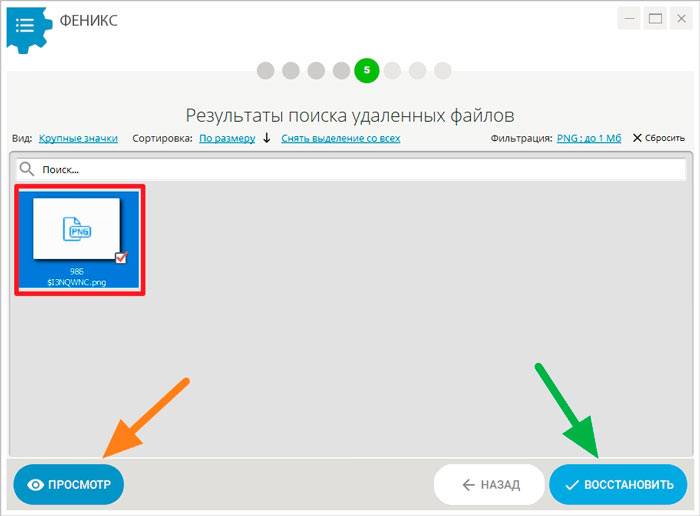
Обратите внимание, что в окне результатов реально изменять тип отображения, сортировать файлы, снимать выделение со всем или, наоборот, отмечать все.

Феникс 1.31 – это программа, основная задача – восстановление файлов с рабочего диска или флешки. То есть утилита подойдет только в том случае, если данные с флешки потеряны, но сам накопитель функционирует и обнаруживается системой.
С другой стороны, программа не подходит для специалистов, которым нужна свобода действий при работе с флешкой.
Технические характеристики
| Версия | 1.31 |
| Обновлено | 06.11.2018 |
| Размер | 10 Mb |
| Категория | Система / Восстановление данных |
| Разработчик | AMS Soft |
| Система | Windows 7, 8, 10, XP, Vista |
| Интерфейс | Русский |
| Лицензия | Условно-бесплатная +Crack. Длительность демоверсии: 3 дня. Возможности, имеющиеся только в платной версии: — восстановление найденных файлов; — поддержка HDD, SSD, камер, SD-карт; — автоматическое обновление. Стоимость: от 980 рублей |
Полный функционал программы
Как и говорилось выше, программа не предназначена для чего-либо кроме восстановления файлов, что делает ее бесполезной для специалистов, но очень удобной для рядовых пользователей. Список восстанавливаемых форматов:
- Изображения:
- JPG, JPEG;
- BMP;
- TIFF;
- GIF;
- PNG, DNG;
- PSD;
- RAW-форматы.
- DOC, DOCX;
- RTF;
- XLS, XLSX;
- PPT, PPTX;
- PDF;
- AVI;
- MP4;
- MKV;
- ZIP;
- HTML;
- PHP;
Рекомендуется заранее выбирать необходимые форматы, иначе количество отображаемых файлов будет достигать нескольких тысяч.
Инструкция по использованию
Установка программы
![Феникс 1.31]()
Наилучшим решением будет скачать бесплатную версию, чтобы проверить, справится ли утилита с данными. Скачанную программу можно активировать позже.
При запуске будьте осторожны, вместе с Фениксом устанавливаются дополнительное, ненужное ПО. Его можно отключить, если убрать галочку с соответствующего пункта.
Запуск и анализ
При запуске пользователя встречает окно, которое напоминает о необходимости купить программу. Пропускаем его. Дальше утилита спрашивает устройство, с которого будут восстановлены файлы.
![Феникс 1.31]()
Можете нажать в любую часть экрана, но раз есть кнопка «Далее», то стоит ее использовать.
![Феникс 1.31]()
В примере будут восстанавливаться файлы с внешнего USB-устройства, которое и было выбрано. Снова «Далее».
![Феникс 1.31]()
Третий пункт – выбор режима сканирования.
«Быстрый поиск» производился на трех разных устройствах, и результат оказался нулевым. Потому лучше сразу выбрать «Расширенный поиск».
![Феникс 1.31]()
На данном этапе лучше сразу определиться с файлами, иначе устройство найдет все, в том числе и пустые. Размер файлов лучше выбирать «не менее 1 мб», так как фотографии меньшего размера скорее всего имеют дефекты или не открываются. И, наконец, «Сканировать».
Флешку размером в 8 гигабайт программа проанализировала за 5 минут. Не очень быстро, но терпимо.
Поиск среди найденных файлов
Программа нашла достаточно много файлов, среди которых были и те, что сохранены на флешку два года назад. Восстановить можно как отдельный файл, так и несколько.
![Феникс 1.31]()
В обоих случаях нас будет ждать следующее окно:
![Феникс 1.31]()
Покупка полной версии
Необходимо снова вернуться на официальный сайт, но уже выбрать кнопку «Купить». Сайт запросит у вас электронную почту, куда придет ключ после оплаты.
После покупки необходимо вернуться в окно регистрации и ввести код и адрес почты. Готово, все файлы будут сохранены в выбранную папку.
Читайте также: